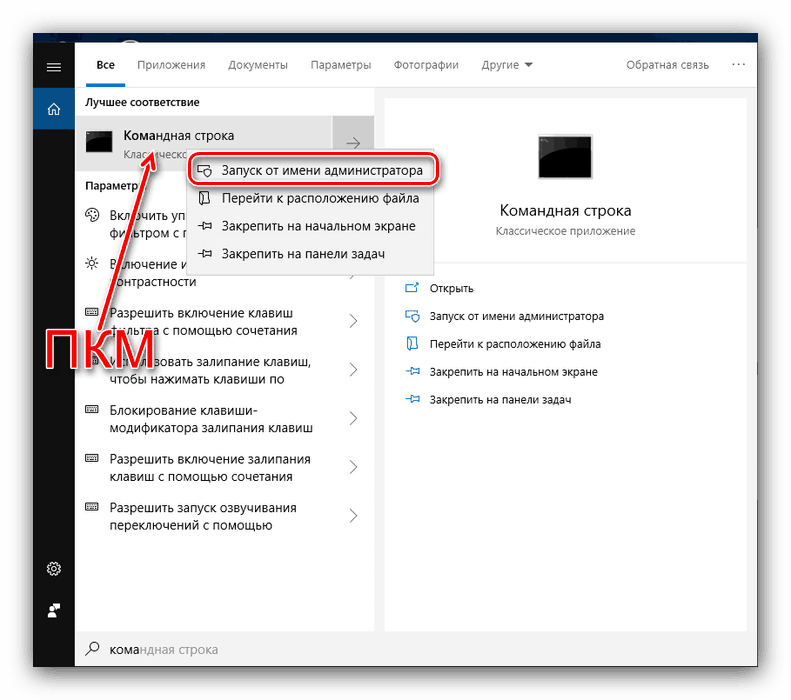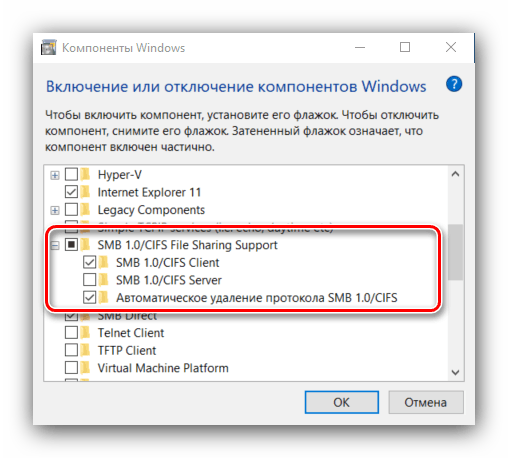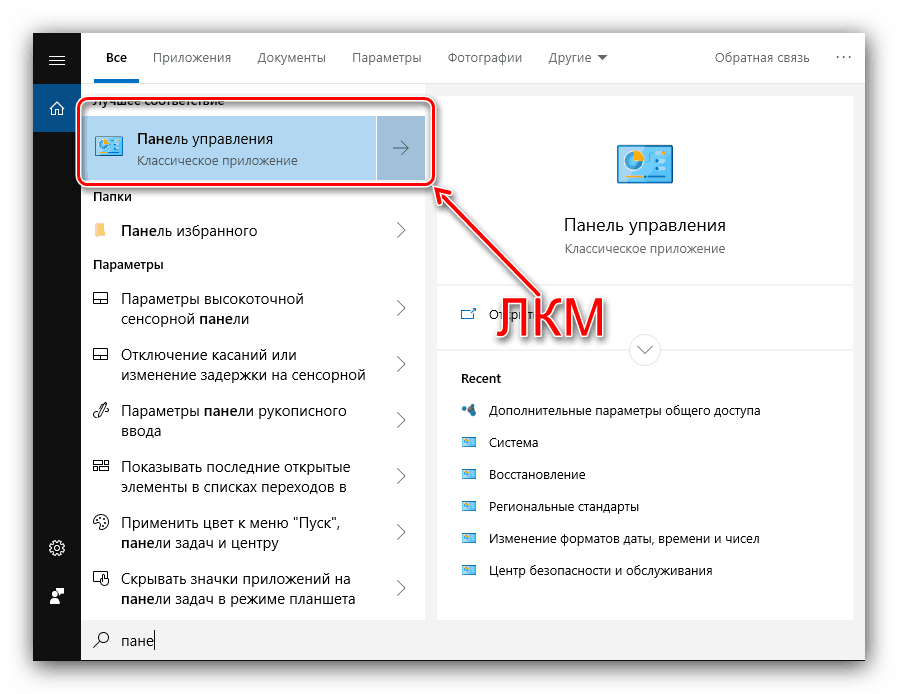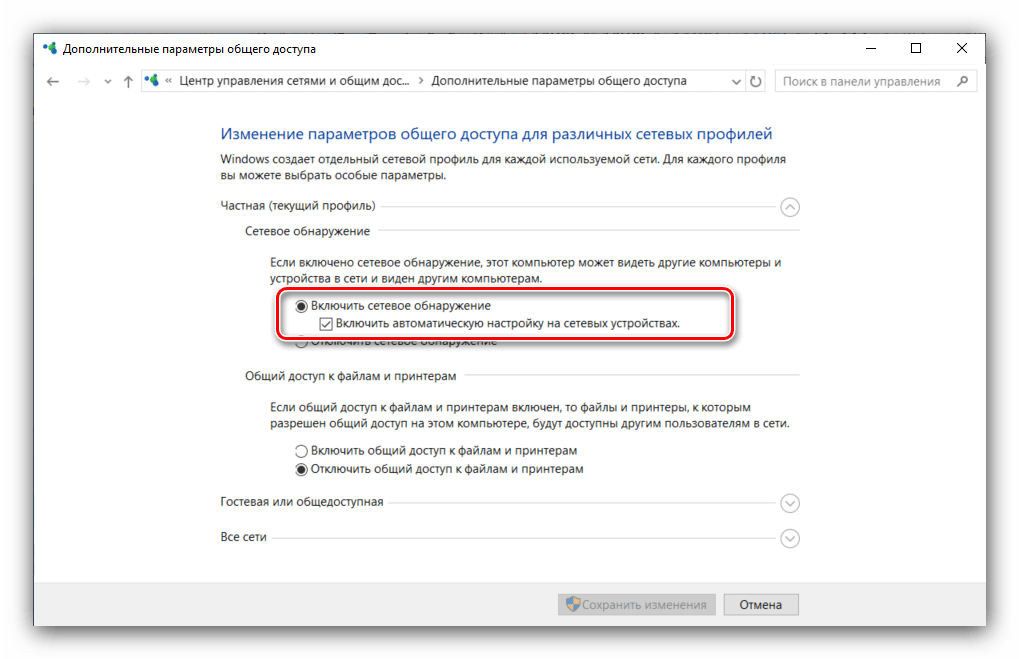Усуваємо помилку «Не знайдена мережева шлях» з кодом 0x80070035 в Windows 10
Багато користувачів помітили перевага мережевих сховищ файлів, і вже не перший рік ними користуються. Перехід на Windows 10 може неприємно здивувати помилкою «Не знайдена мережева шлях» з кодом 0x80070035 при спробі відкриття мережевого сховища. Втім, усунути цей збій насправді досить просто.
зміст
Усунення даної помилки
У «десятці» версії 1709 і вище розробники попрацювали над безпекою, чому деякі доступні раніше мережеві можливості перестали працювати. Отже, вирішувати проблему з помилкою «Не знайдена мережева шлях» слід комплексно.
Етап 1: Налаштування протоколу SMB
У Віндовс 10 1703 і новіше варіант протоколу SMBv1 відключений, чому вийде просто так підключитися до NAS-сховища або комп'ютера під керуванням XP і старше. Якщо у вас саме такі накопичувачі, SMBv1 слід активувати. Насамперед перевірте стан протоколу за наступною інструкції:
- Відкрийте «Пошук» перед початком введення командного рядка, яка повинна з'явитися першим же результатом. Клацніть по ньому правою кнопкою миші (далі ПКМ) і виберіть варіант «Запуск від імені адміністратора».
![Відкрити командний рядок для перевірки стану протоколу SMBv1 в Windows 10]()
Читайте також: Як відкрити «Командний рядок» на Windows 10
- Введіть у вікно наступну команду:
Dism /online /Get-Features /format:table | find "SMB1Protocol"І підтвердіть її натисканням Enter.
- Почекайте деякий час, поки система перевірить стан протоколу. Якщо у всіх графах, зазначених на скріншоті, написано «Включено» - відмінно, проблема полягає не в SMBv1, і можна переходити до наступного етапу. Але якщо присутній напис «Відключено», дотримуйтесь поточної інструкції.
- Закривайте «Командний рядок» і натисніть сполучення клавіш Win + R. У віконці «Виконати» введіть
optionalfeatures.exeі натисніть «ОК». - Знайдіть серед «Компонентів Windows» папки «Підтримка загального доступу до файлів SMB 1.0 / CIFS» або «SMB 1.0 / CIFS File Sharing Support» і відзначте пункт «Клієнт SMB 1.0 / CIFS». Потім натискайте «ОК» і перезавантажувати машину.
![Включення протоколу SMBv1 в Windows 10 через додаткові компоненти]()
Зверніть увагу! Протокол SMBv1 є небезпечним (саме через уразливість в ньому і поширювався вірус WannaCry), тому рекомендуємо відключити його після закінчення роботи зі сховищем!
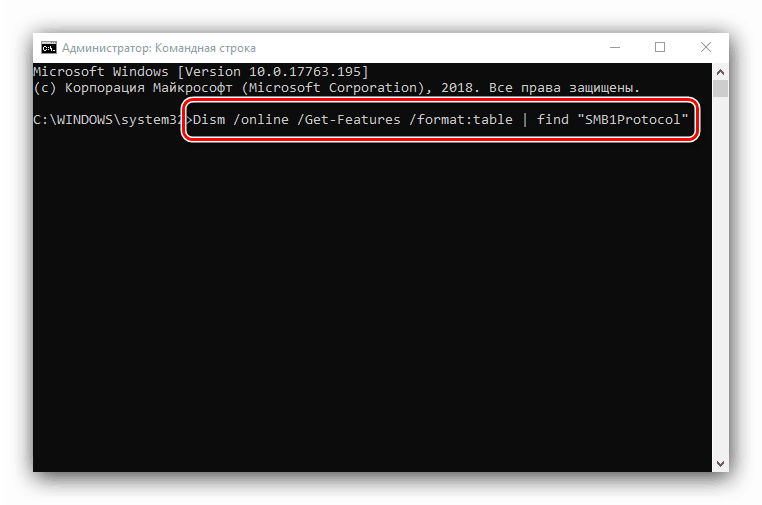
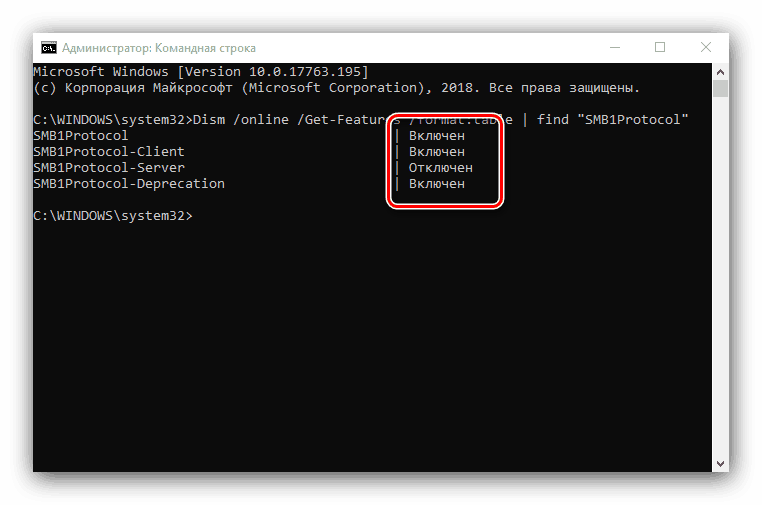
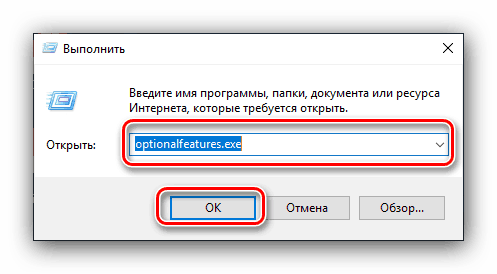
Перевіряйте можливість доступу до накопичувачів - помилка повинна зникнути. Якщо описані дії не допомогли, переходите до наступного етапу.
Етап 2: Відкриття доступу мережевих пристроїв
Якщо настройка SMB не принесла результатів, потрібно відкрити мережеве оточення і перевірити, видані чи параметри доступу: якщо ця функція відключена, потрібно її включити. Алгоритм такий:
- Викличте «Панель управління»: відкрийте «Пошук», почніть вводити в нього назву шуканого компонента, а коли він з'явиться, клацніть по ньому лівою кнопкою миші.
![Викликати панель управління для вирішення помилки 0x80070035 в Windows 10]()
Читайте також: Способи відкриття «Панелі управління» в Віндовс 10
- Переведіть «Панель управління» в режим відображення «Дрібні значки», після чого клацніть по посиланню «Центр управління мережами і загальним доступом».
- Зліва розташовано меню - знайдіть там пункт «Змінити додаткові параметри спільного доступу" і перейдіть до нього.
- Як поточного профілю повинен бути відзначений варіант «Приватний». Потім розкрийте цю категорію і активуйте опції «Включити мережеве виявлення» і «Включити автоматичну настройку на мережевих пристроях».
![Влючая мережеве виявлення для вирішення помилки 0x80070035 в Windows 10]()
Потім в категорії «Загальний доступ до файлів і принтерів» встановіть варіант «Включити загальний доступ до файлів і принтерів», після чого збережіть зміни, скориставшись відповідною кнопкою. - Потім викличте «Командний рядок» (див. Етап 1), введіть в неї команду
ipconfig /flushdns, після чого перезавантажте комп'ютер. - Виконайте кроки 1-5 на комп'ютері, під час підключення до якого виникає розглянута помилка.
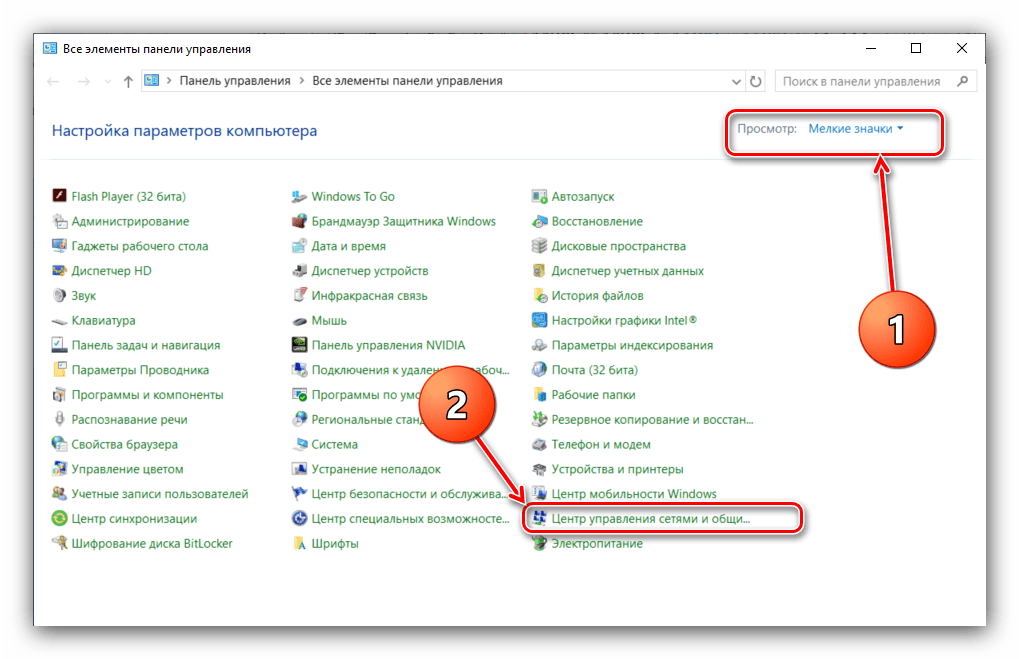
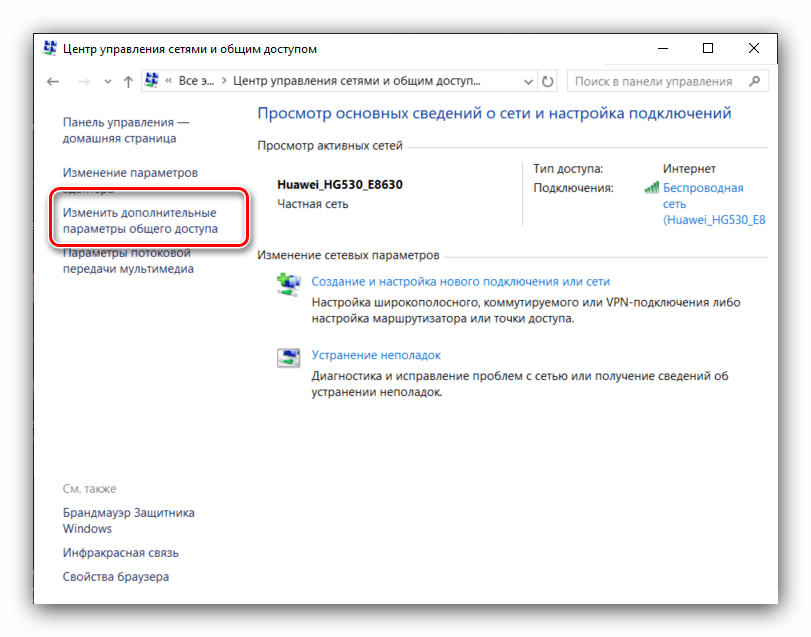
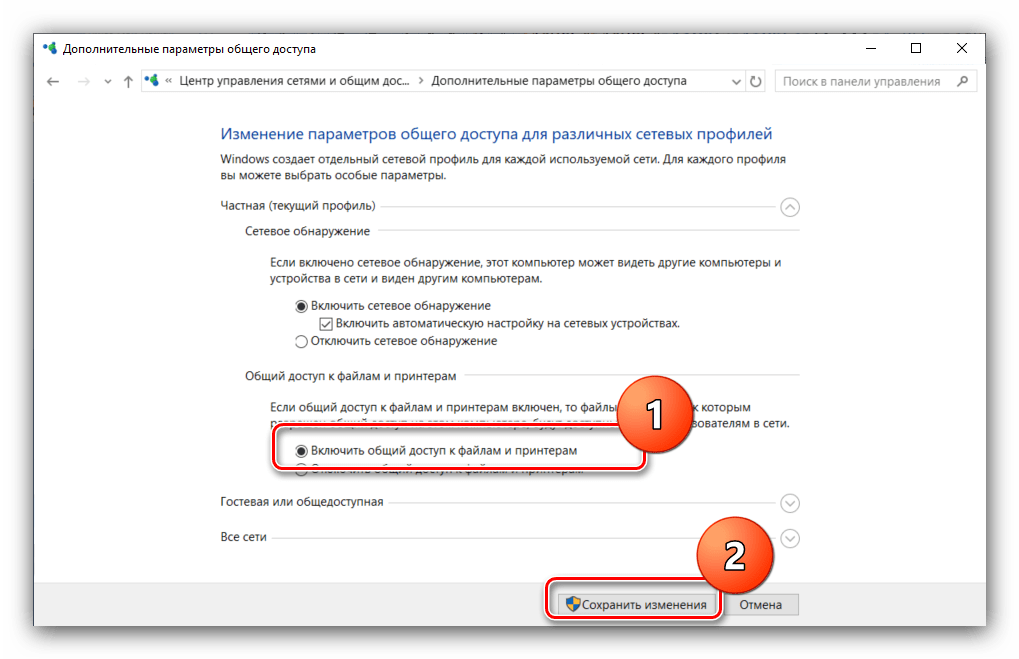
Як правило, на цьому етапі проблема вирішується. Однак якщо повідомлення «Не знайдено мережевий шлях» все ще з'являється, переходьте далі.
Етап 3: Відключення протоколу IPv6
Протокол IPv6 з'явився відносно недавно, чому проблеми з ним неминучі, особливо якщо справа стосується досить старих мережевих сховищ. Для їх усунення підключення за цим протоколом слід відключити. Порядок дій такий:
- Виконайте кроки 1-2 другого етапу, після чого в списку опцій «Центру управління мережами ...» скористайтеся посиланням «Зміна параметрів адаптера».
- Потім знайдіть LAN-адаптер, виділіть її та натисніть ПКМ, після чого виберіть пункт «Властивості».
- У списку повинен знаходиться пункт «IP версії 6 (TCP / IPv6)», знайдіть його і зніміть позначку, після чого натисніть «ОК».
- Виконайте кроки 2-3 і для адаптера Wi-Fi, якщо використовуєте бездротове з'єднання.
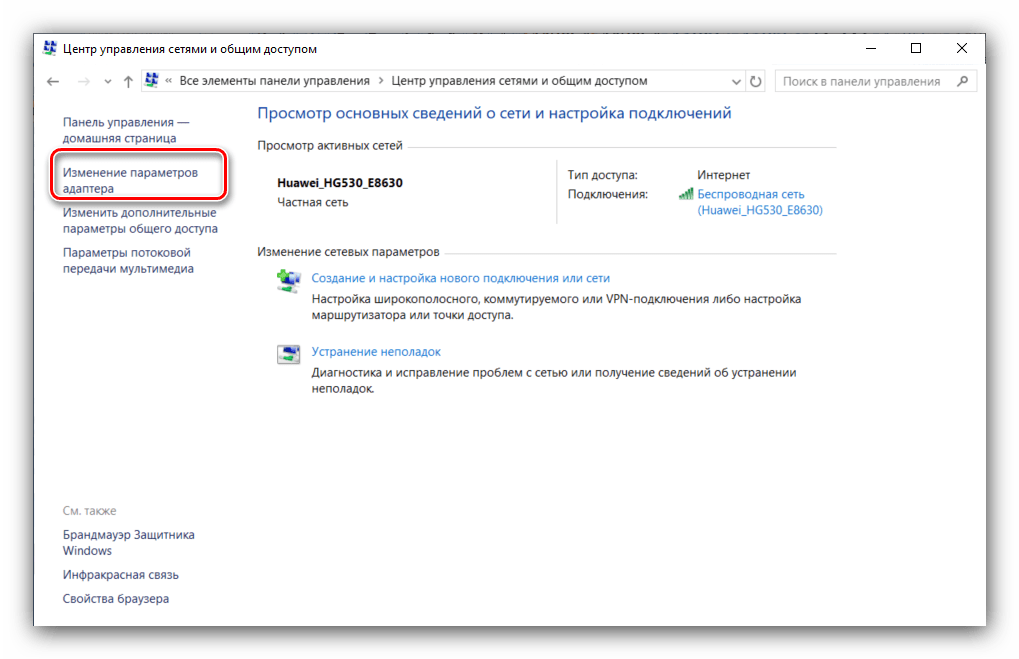
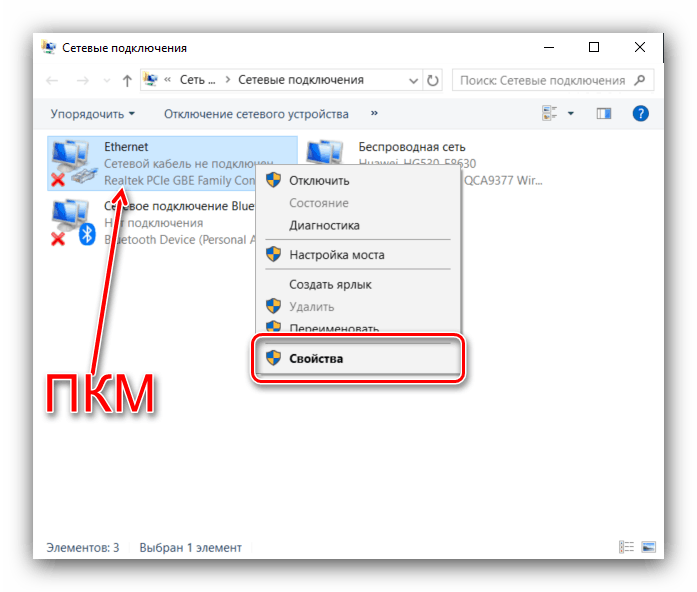
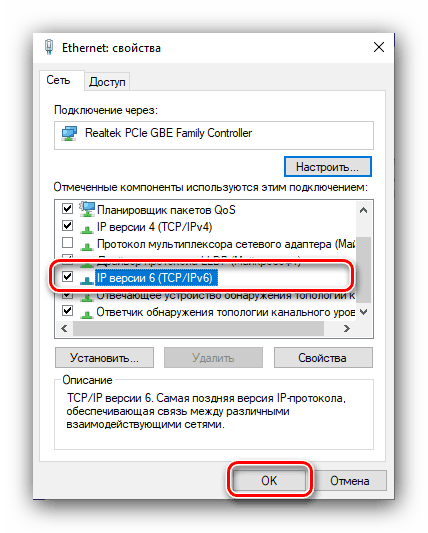
Варто зазначити, що відключення IPv6 може позначитися на можливості доступу до деяких сайтів, тому після роботи з мережевим сховищем рекомендуємо заново включити цей протокол.
висновок
Ми розглянули комплексне рішення помилки «Не знайдена мережева шлях» з кодом 0x80070035. Описані дії повинні допомогти, але якщо проблема все одно спостерігається, спробуйте скористатися рекомендаціями з наступної статті:
Читайте також: Рішення проблем з доступом до мережевих папок в Windows 10